Noel 2022

Esta imagen es original de Michelle. Puedes ver mi versión al final de la traducción. Gracias
Tutorial original aquí
¡Gracias por poner un link de este tutorial cuando expongas tu versión en un foro, sitio o en tu mail!
Puedes encontrar otras versiones de este tutorial en la galería: Aquí
Filtros que necesitarás:
- Alien Skin Eye Candy 5 Impact et Textures
- VDL Adrenaline
Material:
Está prohibido quitar las firmas de agua de los tubes suministrados, renombrarlos o modificarlos
a fin de respetar el trabajo de las artistas que los han tubeado.
El tube de la niña es de Odette
El tube del paisaje es de Mentali
El resto de los elementos que no son creación de Michelle han sido encontrados en internet.
Yo he usado una imagen paisaje de Colybrix y un tube de
Preparación
Colocar la selección "Fairymist-selection-Noël-2022" en la carpeta de selecciones de vuestro Psp
Se ha usado la versión 2020 en la realización de este tutorial
Si quieres puedes ayudarte de la regla para situarte en la realización del tutorial
Marcador (Arrastra con el raton)

1 - Abrir una nueva imagen transparente de 850 por 700 pixeles :
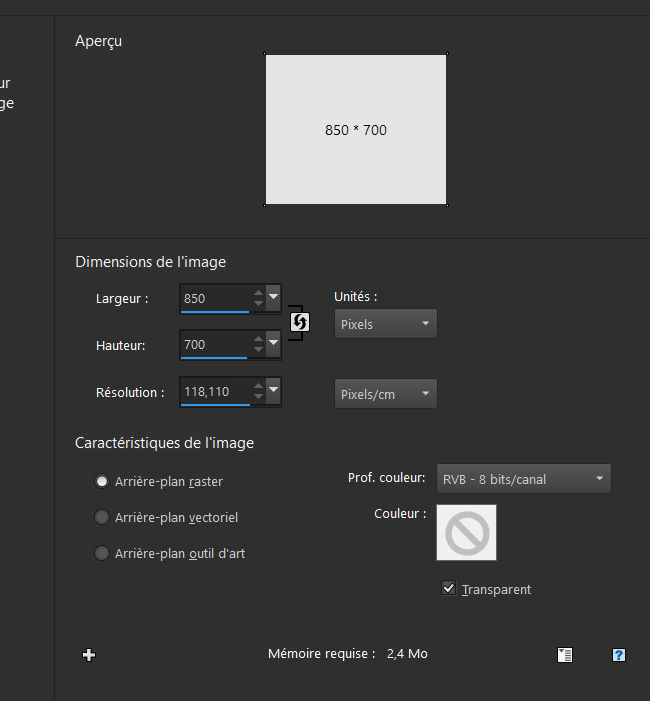
2- Selecciones_ Seleccionar todo.
3- Abrir la imagen "Bkg Noel 2022" o una imagen borrosa de vuestro gusto.
Edición_ Copiar
Edición_ Pegar en la selección
Si quieres usar la imagen de Michelle puedes cambiar los colores de la siguiente forma.
- Ajustar_ matiz y Saturación_ Diagrama de matices
Jugar con los diferentes cursores de Saturación y Brillo para lograr los tonos deseados.
4- Selecciones_ Cargar o guardar selección_ Cargar selección del disco Con los siguientes valores:
elegir la selección_ “Fairymist-selection-Noel-2022"
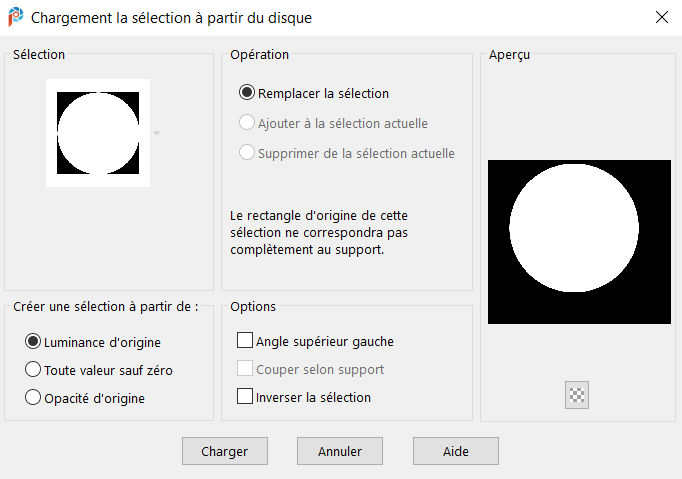
5- En la paleta de capas clic derecha sobre la primera capa y elegir:
Convertir selección en capa
. ¡No quites la selección!
6- Sobre la capa de esta selección convertida
Selecciones_ Modificar_ Fundido interior/exterior
Con los siguientes valores:
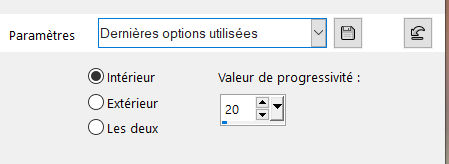
7- Abrir el tube del paisaje "mentali-misted846" o un tube de paisaje de vuestro gusto
Edición_ Copiar
Edición_ Pegar como nueva capa
(si la pegas en la selección corres el riesgo de que se deforme)
8- Para que te quede en el mismo lugar que a Michelle:
Efectos_ Efectos de la Imagen_ Desplazamiento
Con los siguientes valores:
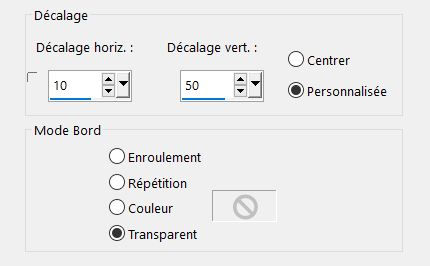
9- Selecciones_ Invertir
Presionar la tecla Supr para eliminar la parte del paisaje que esté fuera del círculo.
- Selecciones_ Anular selección.
10- En la Paleta de Capas: activar la capa del círculo
Poner la capa en modo_ Pantalla
Opacidad al 72%
11- Activar la capa de trama 1, en la base de la pila de capas.
- Efectos_ Complementos_ VDL Adrenaline / Snowflakes
Con los siguientes valores:
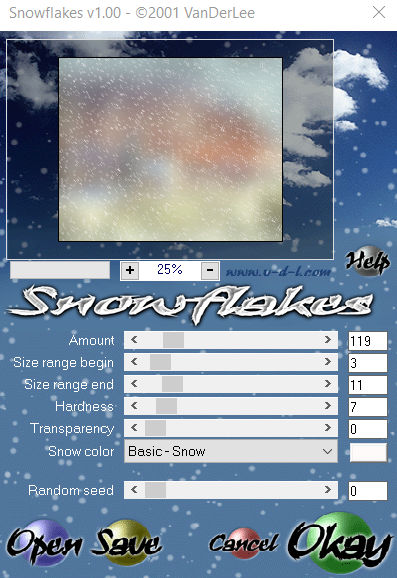
12- En la Paleta de Capas: / activar la capa de arriba en la pila de capas
- Capas_ Nueva capa de trama.
13- Activar el Bote de Pintura
Pintar esta capa con el color blanco.
14- Abrir la máscara: "Masque-Noël-2022"en vuestro PSP.
- Sobre vuestro trabajo:
Capas_ Nueva capa de máscara_ A partir de una imagen
Con los siguientes valores:
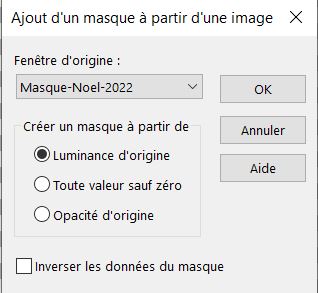
- Ajustar_ Nitidez_ Enfocar más
- Capas_ Fusionar grupo
15- Efectos_ Efectos 3D_ Sombra
Con los siguientes valores:
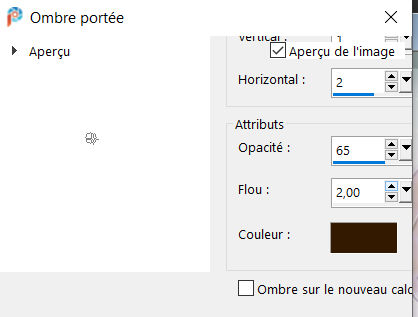
1, 2, 65, 2, Color #341a02
16- Capas_ Nueva capa de trama.
Llenar con el color blanco
17- Abrir la máscara: "65-kris" en vuestro PSP.
- Sobre vuestro trabajo:
Capas_ Nueva capa de máscara_ A partir de una imagen
Con los siguientes valores:
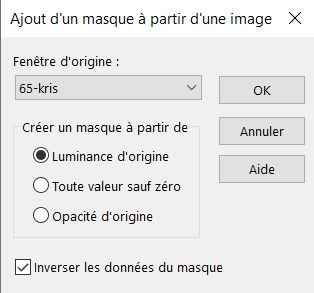
- Ajustar_ Nitidez_ Enfocar más
- Capas_ Fusionar grupo
18- Capas_ Duplicar
- Capas_ Fusionar hacia abajo.
19- Capas_ Nueva capa de trama.
- Selecciones_ Seleccionar todo.
Con el bote de pintura llenar esta capa con el color rojo: #730501
Como en el ejemplo, o con un color de vuestro gusto
20- Selecciones_ Modificar_ Contraer 10 pixeles
Presionar la tecla Supr de vuestro teclado.
21- Selecciones_ Invertir
22- Efectos_ Efectos 3D_ Biselado interior
Con los siguientes valores:
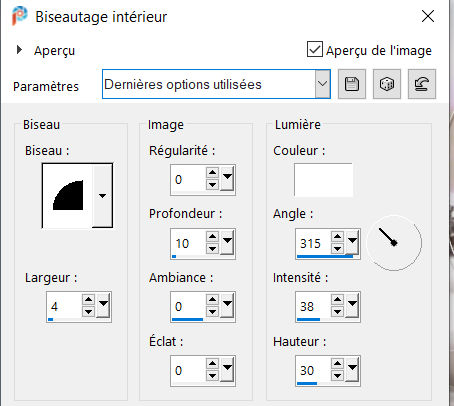
- Selecciones_ Anular selección.
23- Efectos_ Efectos de Distorsión_ Rizos
Con los siguientes valores:
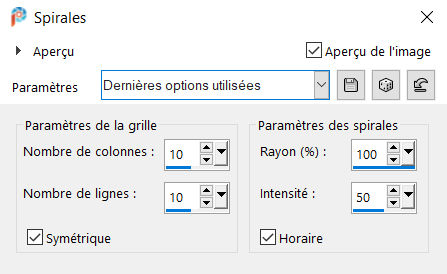
24- Abrir el tube de Odette "fillette chat cadeaux Noël"
Eliminar la firma
Edición_ Copiar
Edición_ Pegar como nueva capa en vuestro trabajo
25- Imagen_ Cambiar de tamaño_ Redimensionar al 75%
(¡Todas las capas sin seleccionar!)
26- Capas_ Duplicar
Capas_ Modo de capas_ Multiplicar
- Capas_ Fusionar hacia abajo.
Colocar el tube como Michelle, o a vuestro gusto.
27- Efectos_ Complementos_ Filtre Alien skin eye candy 5 / Impact / Perpective shadow
Con los siguientes valores:
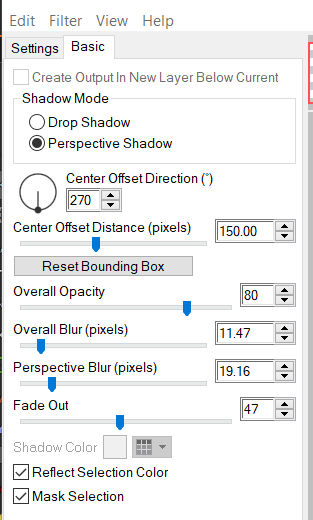
28- Efectos_ Efectos 3D_ Sombra:
-2, 2, 65, 1, Mismo color que en el punto 14
29- Abrir el tube "Yoka-TEXT-HappyHolidays-181216"
O un tube de vuestro gusto.
Edición_ Copiar
Edición_ Pegar como nueva capa en vuestro trabajo
Colocar como Michelle o a vuestro gusto.
30- CAPAS_ NUEVA CAPA DE TRAMA.
Capas_ Organizar_ Enviar al fondo
31- Imagen_ Tamaño del lienzo
Con los siguientes valores:
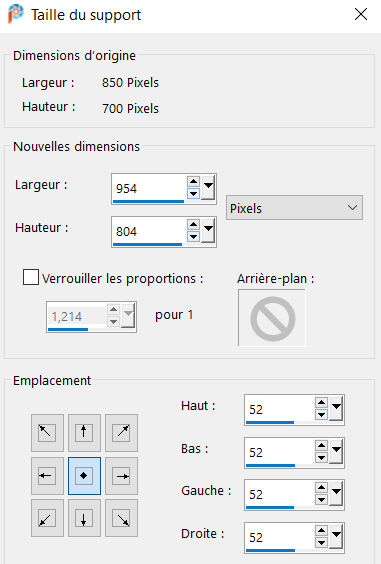
32- Selecciones_ Seleccionar todo.
33- Abrir de nuevo la imagen_ “Bkg Noël 2022"
O la que habéis elegido
Edición_ Copiar
Edición_ Pegar en la selección
- Selecciones_ Anular selección.
34- Efectos_ Complementos_ Alien Skin Eye Candy 5 / Textures /
Swirl / Random, large, no twist, long streaks
Con los siguientes valores:
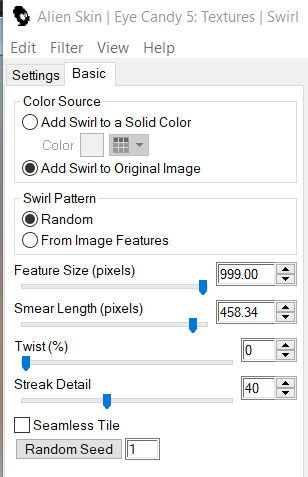
35- Efectos_ Efectos de Borde_ Realzar más.
36- Capas_ Nueva capa de trama
Llenar con el color blanco
37- Abrir la máscara: "Fairymist-calque- neige" en vuestro PSP.
- Activar la capa que habéis pintado de blanco
Capas_ Nueva capa de máscara_ A partir de una imagen
Con los siguientes valores:
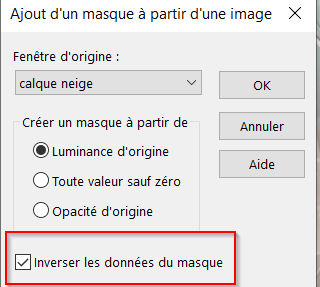
- Ajustar_ Nitidez_ Enfocar más
- Capas_ Fusionar grupo
38- En vuestra paleta de capas activar la capa con el marco rojo.
-Efectos_ Complementos_ VDL Adrenaline / Snowscape
Con los siguientes valores:
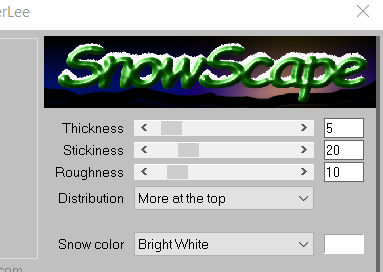
39- En la Paleta de Capas: activar la capa superior en la pila de capas
- Abrir el tube "kikirou1263_Bow-Ribbon redimensionado y coloreado
El original está en el material
Edición_ Copiar
Edición_ Pegar como nueva capa en vuestro trabajo
Colocarlo como Michelle o a vuestro gusto.
40- Vérificar que todos los elementos están en su sitio
Añadir vuestra firma en nueva capa
40- Imagen_ Añadir bordes_ Simétrico_ 2 pixeles en el color blanco
Con los siguientes valores:
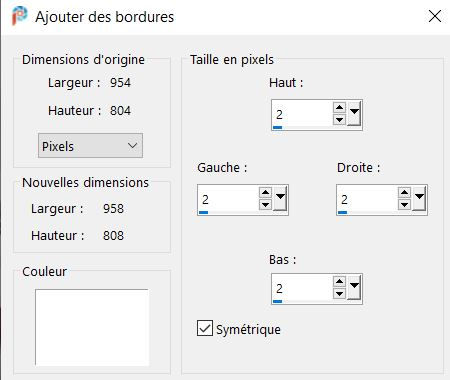
41- Imagen_ Añadir bordes_ Simétrico_ 4 pixeles en el color rojo
42 - Guardar en formato JPG
Tutorial realizado el 12 de diciembre de 2022
Con esto hemos terminado. Te agradezco haber elegido este tutorial y haberlo realizado
Si tienes algún problema contacta con Michele
Mi versión del tutorial


